Otrzymaj bezpłatne skanowanie i sprawdź, czy twój komputer jest zainfekowany.
USUŃ TO TERAZAby korzystać z w pełni funkcjonalnego produktu, musisz kupić licencję na Combo Cleaner. Dostępny jest 7-dniowy bezpłatny okres próbny. Combo Cleaner jest własnością i jest zarządzane przez RCS LT, spółkę macierzystą PCRisk.
Poradnik usuwania wirusa Mozart
Czym jest malware Mozart?
Mozart to nazwa złośliwego oprogramowania, które umożliwia atakującym (cyberprzestępcom) wykonywanie różnych poleceń na zainfekowanym komputerze za pośrednictwem protokołu DNS. Ta metoda komunikacji pomaga cyberprzestępcom uniknąć wykrycia przez oprogramowanie bezpieczeństwa. Mozart jest sklasyfikowany jako moduł ładujący malware, co oznacza, że może być używany do wykonywania poleceń, które spowodowałyby pobranie i instalację różnych złośliwych programów. Jeśli istnieje powód, by sądzić, że twój komputer jest zainfekowany Mozartem, to złośliwe oprogramowanie powinno zostać jak najszybciej usunięte.
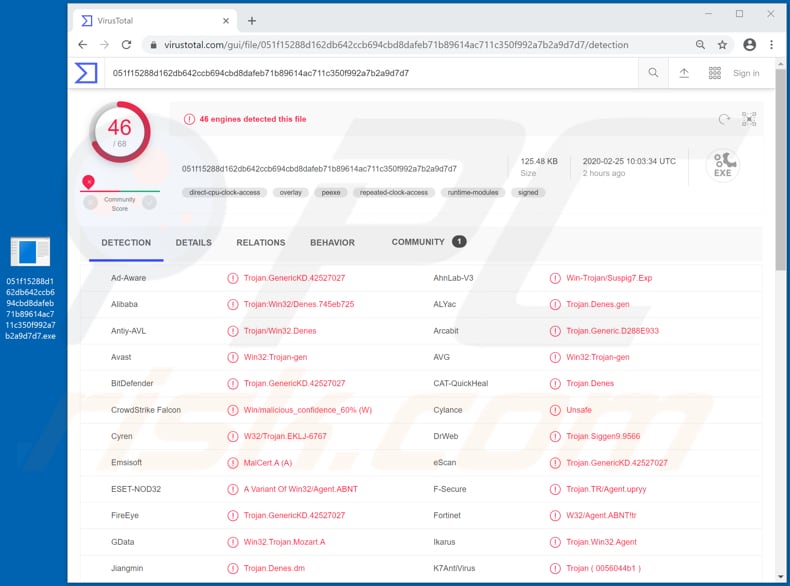
Cyberprzestępcy stojący za Mozartem mogą go wykorzystać do zainfekowania komputera takim malware, jak ransomware, trojanem zdalnego dostępu, górnikiem kryptowaluty lub innym złośliwym oprogramowaniem. Ransomware to rodzaj oprogramowania, które szyfruje pliki przechowywane na komputerze ofiary. W większości przypadków twórcy danego ransomware są jedynymi, którzy dysponują narzędziami do odszyfrowania plików ofiary. W ten sposób ofiary nie mogą odszyfrować swoich plików bez narzędzi, które można kupić wyłącznie od cyberprzestępców, którzy zaprojektowali ransomware. Trojany zdalnego dostępu (RAT) to programy, których cyberprzestępcy używają do zdalnego kontrolowania zainfekowanych maszyn i wykonywania różnych działań, które pomogłyby im w generowaniu przychodów. Z reguły używają RAT w celu kradzieży osobistych, poufnych informacji, takich jak dane uwierzytelniające (loginy, hasła) różnych kont, dane karty kredytowej (i inne informacje bankowe), aby mogli niewłaściwie wykorzystać je do dokonywania nieuczciwych transakcji, zakupów i/lub generować przychody na inne sposoby. Często używają RAT do instalowania różnych złośliwych programów, śledzenia działań komputerowych i wykonywania innych czynności. Górnicy kryptowaluty to programy, które wydobywają kryptowalutę za pomocą sprzętu komputerowego (takiego jak GPU i procesor) w celu rozwiązania problemów matematycznych. Mówiąc wprost, cyberprzestępcy próbują wykorzystywać inne komputery do generowania przychodów. Użytkownicy tych komputerów otrzymują wyższe rachunki za prąd, mniejszą wydajność komputera, awarie systemu i inne problemy. Zainstalowany górnik może spowodować przegrzanie sprzętu, utratę niezapisanych danych i inne problemy. Możliwe, że cyberprzestępcy mogą wykorzystywać Mozarta do infekowania systemów również innym malware.
| Nazwa | Wirus Mozart |
| Typ zagrożenia | Narzędzie ładowania malware, narzędzie otwierania tylnych drzwi |
| Nazwy wykrycia | Avast (Win32:Trojan-gen), BitDefender (Trojan.GenericKD.42527027), ESET-NOD32 (wariant Win32/Agent.ABNT), Kaspersky (Trojan.Win32.Denes.cdt), Pełna lista (VirusTotal) |
| Ładunek | Mozart może zostać wykorzystany do zainfekowania systemów operacyjnych różnymi złośliwymi programami. |
| Objawy | Trojany są zaprojektowane, aby podstępnie infiltrować komputer ofiary i pozostać cichymi, w wyniku czego na zainfekowanej maszynie niema jasno widocznych objawów. |
| Metody dystrybucji | Zainfekowane załączniki e-mail, złośliwe ogłoszenia internetowe, inżynieria społeczna, narzędzia "łamania" oprogramowania. |
| Zniszczenie | Skradzione hasła i informacje bankowe, kradzież tożsamości, komputer ofiary dodany do botnetu. |
| Usuwanie |
Aby usunąć możliwe infekcje malware, przeskanuj komputer profesjonalnym oprogramowaniem antywirusowym. Nasi analitycy bezpieczeństwa zalecają korzystanie z Combo Cleaner. Pobierz Combo CleanerBezpłatny skaner sprawdza, czy twój komputer jest zainfekowany. Aby korzystać z w pełni funkcjonalnego produktu, musisz kupić licencję na Combo Cleaner. Dostępny jest 7-dniowy bezpłatny okres próbny. Combo Cleaner jest własnością i jest zarządzane przez RCS LT, spółkę macierzystą PCRisk. |
Zainfekowanie komputera Mozartem może powodować szereg poważnych problemów, takich jak utratę pieniędzy, utratę danych, kradzież tożsamości, problemy związane z prywatnością, bezpieczeństwem przeglądania itd. Więcej przykładów tego rodzaju programów to Urelas, Borr i GrandSteal. W większości przypadków cyberprzestępcy próbują zainfekować systemy takim malware, aby mogli zainfekować je jeszcze innym złośliwym oprogramowaniem i/lub ukraść poufne informacje, które mogłyby zostać niewłaściwie wykorzystane do generowania przychodów w taki czy inny sposób.
W jaki sposób Mozart dostał się na mój komputer?
Badania pokazują, że cyberprzestępcy rozsyłają Mozarta poprzez kampanie spamowe, wysyłając wiadomości e-mail z dołączonym złośliwym dokumentem PDF. Po otwarciu wyświetla on powiadomienie z informacją, że przeglądarka PDF nie obsługuje czcionek tego dokumentu i zachęca do pobrania poprawnej czcionki za pośrednictwem podanego linku, który pobiera plik archiwum (ZIP). Plik ten zawiera złośliwy plik wykonywalny, który po uruchomieniu/otwarciu instaluje Mozarta. Więcej przykładów załączników, które cyberprzestępcy często dołączają do swoich e-maili, to dokumenty pakietu Microsoft Office, pliki wykonywalne (takie jak .exe), pliki archiwów, takie jak ZIP, RAR i pliki JavaScript. Tak czy inaczej, ich głównym celem jest nakłonienie odbiorców do otwarcia załączonego pliku, który ma na celu zainstalowanie takiego lub innego złośliwego programu. Nie jest to jednak jedyny sposób rozsyłania malware. Dość często cyberprzestępcy robią to za pomocą nieoficjalnych narzędzi do aktywacji („łamania") oprogramowania, trojanów, nieoficjalnych aktualizacji oprogramowania oraz niewiarygodnych kanałów/narzędzi pobierania oprogramowania. Narzędzia do łamania oprogramowania to programy, które mają umożliwić użytkownikom bezpłatną aktywację licencjonowanego oprogramowania. Innymi słowy, aby ominąć jego aktywację. Niemniej jednak dość często narzędzia tego typu służą do instalowania malware zamiast aktywowania zainstalowanych programów. Trojany to złośliwe programy, które często są zaprojektowane do wywoływania infekcji łańcuchowych. Po zainstalowaniu powodują instalację innego malware. Przykładami niewiarygodnych źródeł pobierania oprogramowania i narzędzi są sieci peer-to-peer (np. klienci torrent, eMule), strony z freeware do pobrania lub z bezpłatnym hostingiem plików, programy do pobierania stron trzecich, instalatory i inne tego rodzaju narzędzia. Dość często cyberprzestępcy używają ich do hostowania, rozsyłania różnych złośliwych plików. Prezentują te pliki jako nieszkodliwe, uzasadnione i mają nadzieję, że ktoś je pobierze i otworzy. W ten sposób ludzie sami powodują instalację malware. Fałszywe aktualizacje oprogramowania infekują systemy operacyjne, instalując złośliwe oprogramowanie zamiast aktualizacji, poprawek lub wykorzystując błędy/wady niektórych nieaktualnych programów, które są już zainstalowane w ich systemie operacyjnym.
Jak uniknąć instalacji malware?
Nie powinno się ufać (otwierać) załączników lub linków internetowych z nieistotnych e-maili otrzymanych z nieznanych, podejrzanych adresów. Oprogramowanie i pliki należy pobierać z oficjalnych witryn internetowych i poprzez bezpośrednie linki. Inne źródła i narzędzia (przykłady są wymienione w poprzednim akapicie) mogą oraz często są wykorzystywane do rozsyłania szkodliwych programów. Zainstalowane oprogramowanie musi być aktualizowane za pomocą narzędzi i/lub przy użyciu funkcji udostępnianych przez oficjalnych programistów. Jeśli zainstalowany program nie jest bezpłatny i wymaga aktywacji, należy ją poprawnie wykonać. Różne narzędzia do łamania zabezpieczeń (nieoficjalne programy aktywacyjne) często służą do instalowania malware. Poza tym aktywacja oprogramowania licencjonowanego za pomocą programów tego typu jest nielegalna. Kolejnym sposobem na zapewnienie bezpieczeństwa systemów operacyjnych/komputerów jest regularne skanowanie ich za pomocą sprawdzonego oprogramowania antywirusowego lub antyspyware oraz usuwanie wykrytych zagrożeń tak szybko, jak to możliwe. Ponadto ważne jest, aby takie oprogramowanie było aktualne. Jeśli uważasz, że twój komputer jest już zainfekowany, zalecamy przeprowadzenie skanowania za pomocą Combo Cleaner Antivirus dla Windows, aby automatycznie wyeliminować infiltrujące malware.
Złośliwy dokument PDF wykorzystywany do rozsyłania malware Mozart:
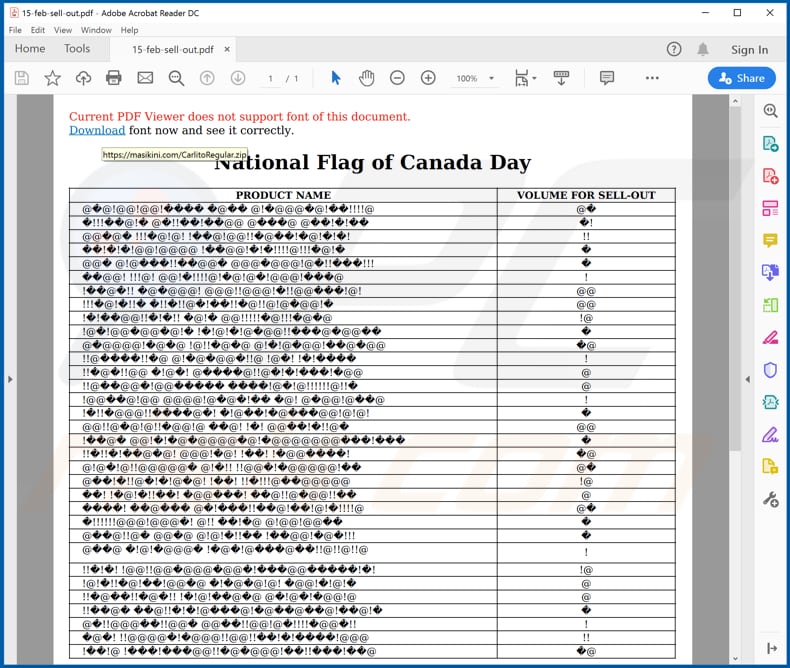
Natychmiastowe automatyczne usunięcie malware:
Ręczne usuwanie zagrożenia może być długim i skomplikowanym procesem, który wymaga zaawansowanych umiejętności obsługi komputera. Combo Cleaner to profesjonalne narzędzie do automatycznego usuwania malware, które jest zalecane do pozbycia się złośliwego oprogramowania. Pobierz je, klikając poniższy przycisk:
POBIERZ Combo CleanerPobierając jakiekolwiek oprogramowanie wyszczególnione na tej stronie zgadzasz się z naszą Polityką prywatności oraz Regulaminem. Aby korzystać z w pełni funkcjonalnego produktu, musisz kupić licencję na Combo Cleaner. Dostępny jest 7-dniowy bezpłatny okres próbny. Combo Cleaner jest własnością i jest zarządzane przez RCS LT, spółkę macierzystą PCRisk.
Szybkie menu:
- Czym jest malware Mozart?
- KROK 1. Manualne usuwanie malware Mozart.
- KROK 2. Sprawdź, czy twój komputer jest czysty.
Jak manualnie usunąć malware?
Ręczne usuwanie malware jest skomplikowanym zadaniem. Zwykle lepiej jest pozwolić programom antywirusowym lub anty-malware zrobić to automatycznie. Aby usunąć to malware zalecamy użycie Combo Cleaner Antivirus dla Windows. Jeśli chcesz manualnie usunąć malware, pierwszym krokiem jest zidentyfikowanie jego nazwy. Oto przykład podejrzanego programu uruchomionego na komputerze użytkownika:

Jeśli zaznaczyłeś listę programów uruchomionych na komputerze, na przykład używając menedżera zadań i zidentyfikowałeś program, który wygląda podejrzanie, powinieneś wykonać te kroki:
 Pobierz program o nazwie Autoruns. Pokazuje on automatyczne uruchamianie aplikacji, rejestr i lokalizacje systemów plików:
Pobierz program o nazwie Autoruns. Pokazuje on automatyczne uruchamianie aplikacji, rejestr i lokalizacje systemów plików:

 Uruchom ponownie swój komputer w trybie awaryjnym:
Uruchom ponownie swój komputer w trybie awaryjnym:
Użytkownicy Windows XP i Windows 7: Uruchom swój komputer w Trybie awaryjnym z obsługą sieci: Kliknij przycisk Start, kliknij polecenie Zamknij, kliknij opcję Uruchom ponownie, kliknij przycisk OK. Podczas uruchamiania komputera naciśnij klawisz F8 na klawiaturze tak wiele razy, aż zobaczysz Menu opcji zaawansowanych systemu Windows, a następnie wybierz opcję Tryb awaryjny z obsługą sieci z listy.

Film pokazujący jak uruchomić system Windows 7 w „Trybie awaryjnym z obsługą sieci":
Użytkownicy Windows 8: Przejdź do ekranu startowego Windows 8, wpisz Advanced. W wynikach wyszukiwania wybierz opcję Ustawienia. Kliknij na zaawansowane opcje startowe. W otwartym oknie „Ogólne ustawienia komputera" wybierz Zaawansowane uruchamianie. Kliknij przycisk „Uruchom ponownie teraz". Komputer zostanie ponownie uruchomiony w „Menu zaawansowanych opcji uruchamiania." Kliknij przycisk „Rozwiązywanie problemów", a następnie kliknij przycisk „Opcje zaawansowane". Na ekranie zaawansowanych opcji kliknij „Ustawienia uruchamiania." Kliknij przycisk „Uruchom ponownie". Komputer uruchomi się ponownie do ekranu Ustawienia startowe. Naciśnij „5", aby uruchomić w Trybie awaryjnym z obsługą sieci.

Film pokazujący, jak uruchomić Windows 8 w „Trybie awaryjnym z obsługą sieci":":
Użytkownicy Windows 10: Kliknij logo Windows i wybierz ikonę Zasilania. W otwartym menu kliknij „Uruchom ponownie" przytrzymując przycisk „Shift" na klawiaturze. W oknie „Wybierz opcję" kliknij przycisk „Rozwiązywanie problemów", a następnie wybierz opcję „Opcje zaawansowane". W menu zaawansowanych opcji wybierz „Ustawienia uruchamiania" i kliknij przycisk „Uruchom ponownie". W poniższym oknie powinieneś kliknąć przycisk „F5" na klawiaturze. Spowoduje to ponowne uruchomienie systemu operacyjnego w trybie awaryjnym z obsługą sieci.

Film pokazujący jak uruchomić Windows 10 w „Trybie awaryjnym z obsługą sieci":
 Wyodrębnij pobrane archiwum i uruchom plik Autoruns.exe.
Wyodrębnij pobrane archiwum i uruchom plik Autoruns.exe.

 W aplikacji Autoruns kliknij „Opcje" u góry i odznacz opcje „Ukryj puste lokalizacje" i „Ukryj wpisy Windows". Po tej procedurze kliknij ikonę „Odśwież".
W aplikacji Autoruns kliknij „Opcje" u góry i odznacz opcje „Ukryj puste lokalizacje" i „Ukryj wpisy Windows". Po tej procedurze kliknij ikonę „Odśwież".

 Sprawdź listę dostarczoną przez aplikację Autoruns i znajdź plik malware, który chcesz wyeliminować.
Sprawdź listę dostarczoną przez aplikację Autoruns i znajdź plik malware, który chcesz wyeliminować.
Powinieneś zapisać pełną ścieżkę i nazwę. Zauważ, że niektóre malware ukrywa swoje nazwy procesów pod prawidłowymi nazwami procesów systemu Windows. Na tym etapie bardzo ważne jest, aby unikać usuwania plików systemowych. Po zlokalizowaniu podejrzanego programu, który chcesz usunąć, kliknij prawym przyciskiem myszy jego nazwę i wybierz „Usuń".

Po usunięciu malware za pomocą aplikacji Autoruns (zapewnia to, że malware nie uruchomi się automatycznie przy następnym uruchomieniu systemu), należy wyszukać jego nazwę na komputerze. Przed kontynuowaniem należy włączyć ukryte pliki i foldery. Jeśli znajdziesz plik malware, upewnij się, że go usunąłeś.

Uruchom ponownie komputer w normalnym trybie. Wykonanie poniższych czynności powinno pomóc w usunięciu malware z twojego komputera. Należy pamiętać, że ręczne usuwanie zagrożeń wymaga zaawansowanych umiejętności obsługi komputera. Zaleca się pozostawienie usuwania malware programom antywirusowym i zabezpieczającym przed malware. Te kroki mogą nie działać w przypadku zaawansowanych infekcji malware. Jak zawsze lepiej jest uniknąć infekcji, niż później próbować usunąć malware. Aby zapewnić bezpieczeństwo swojego komputera, należy zainstalować najnowsze aktualizacje systemu operacyjnego i korzystać z oprogramowania antywirusowego.
Aby mieć pewność, że twój komputer jest wolny od infekcji malware, zalecamy jego skanowanie za pomocą Combo Cleaner Antivirus dla Windows.
Udostępnij:

Tomas Meskauskas
Ekspert ds. bezpieczeństwa, profesjonalny analityk złośliwego oprogramowania
Jestem pasjonatem bezpieczeństwa komputerowego i technologii. Posiadam ponad 10-letnie doświadczenie w różnych firmach zajmujących się rozwiązywaniem problemów technicznych i bezpieczeństwem Internetu. Od 2010 roku pracuję jako autor i redaktor Pcrisk. Śledź mnie na Twitter i LinkedIn, aby być na bieżąco z najnowszymi zagrożeniami bezpieczeństwa online.
Portal bezpieczeństwa PCrisk jest prowadzony przez firmę RCS LT.
Połączone siły badaczy bezpieczeństwa pomagają edukować użytkowników komputerów na temat najnowszych zagrożeń bezpieczeństwa w Internecie. Więcej informacji o firmie RCS LT.
Nasze poradniki usuwania malware są bezpłatne. Jednak, jeśli chciałbyś nas wspomóc, prosimy o przesłanie nam dotacji.
Przekaż darowiznęPortal bezpieczeństwa PCrisk jest prowadzony przez firmę RCS LT.
Połączone siły badaczy bezpieczeństwa pomagają edukować użytkowników komputerów na temat najnowszych zagrożeń bezpieczeństwa w Internecie. Więcej informacji o firmie RCS LT.
Nasze poradniki usuwania malware są bezpłatne. Jednak, jeśli chciałbyś nas wspomóc, prosimy o przesłanie nam dotacji.
Przekaż darowiznę
▼ Pokaż dyskusję